
|
Aktivera «persistens»Betyder att alla ändringar du gör i systemet kommer att komma ihåg när du startar det igen nästa gång. Det här är något som inte händer i de flesta LiveCD eller LiveUSB: er. Verktyg som Unetbootin och liknande låter dig installera vissa distros genom att aktivera uthållighet. Men få Live-distributioner stöder detta alternativ, här är en alternativ vad ska fungera med någon distro. |
Det här är sättet att installera ett Linux-operativsystem (det ska inte betyda vilket) på en USB (som ska vara i FAT32-format).
Visst har du märkt att i alla Live-distributioner, när de laddas in i minnet, försvinner alla ändringar som görs i systemet nästa gång du startar det.
Distributioner som tillåter uthållighet, å andra sidan, kräver att man skapar en separat partition på USB-enheten för att hålla de objekt som vi vill vara beständiga (särskilt HEM-mappen).
Tyvärr är detta ett alternativ som mycket få distributioner stöder.
Häromdagen kom jag ihåg ett alternativ som någon läsare nämnde för länge sedan och som jag alltid ville prova. Jag gjorde det och blev fascinerad. Det är så enkelt att det gör det vackert: få uthållighet genom att installera systemet på USB-enheten, som om det var en hårddisk.
Inledning
Som ett exempel ska jag använda Crunchbang, en Debian-baserad distribution som använder Openbox och är mycket lätt. Jag har använt den för att "återuppliva" en maskin med bara 512 MB RAM-minne.
nedladdning: Crunchbang officiella webbplats (utmärkt distro)
Det är möjligt att installera Crunchbang på en 2 GB-enhet, men jag rekommenderar att du använder minst 4 GB eller 8 GB om du vill installera extra appar.
Här är en steg-för-steg-förklaring så att ingen går vilse ...
steg 1
För att börja finns det flera möjligheter: starta från en Live CD / USB eller från en virtuell maskin. Allt beror på de resurser du har. Min rekommendation: använd en LiveCD.
För mer information om vad är en LiveCD, hur man skapar den och hur man startar systemet från CD, vi skapade en omfattande handledning för att hjälpa dig.
När LiveCD har startat väljer du "Grafisk installatör".
steg 2
Välj språk.
steg 3
Välj din plats.
steg 4
Välj tangentbordslayout.
steg 5
Välj värdnamn. Den som kommer som standard kommer att vara bra för 99,9% av människorna.
steg 6
Välj ditt användarnamn.
steg 7
Vänligen fyll i ditt namn. Det är detsamma som kommer att användas av e-postprogram etc.
steg 8
Välj lösenord. Detta är administratörslösenordet som kommer att användas som lösenord så att sudo kan slutföra de administrativa uppgifterna.
steg 9
Välj din tidszon.
Steg 10 (härifrån blir det svårare)
Nu är vi redo att dela upp vår USB-enhet. Välj alternativet Manuell.
steg 11
Hitta din USB-enhet och välj den.
Klicka på Fortsätt.
steg 12
Ändra alternativet "Använd som:" till ext3 eller ext4, ställ in monteringspunkten på / (root) och se till att "startflaggan" är inställd.
steg 13
Välj alternativet Slutför partitionering och skriv ändringar på disken. Detta är din sista chans att verifiera att de angivna uppgifterna är korrekta och att du inte ändrar en annan disk.
steg 14
En varning visas som säger att du har glömt att skapa en swap-partition (SWAP). Jag valde bara alternativet "nej". En swap-partition tar bara värdefullt diskutrymme och riskerar livslängden på din USB-enhet. Å andra sidan är det möjligt att det gör systemet långsammare (med hänsyn till egenskaperna hos den typ av installation vi gör).
steg 15
Välj "Ja" för att slutföra partitionen.
steg 16
Partitionen kommer att göras och systeminstallationen börjar. Detta är den perfekta tiden att ha en aperitif. 😀
steg 17
Detta är MYCKET viktigt: välj "INTE installera Grub på min dators MBR".
steg 18
Nu måste du låta Grub veta var din USB-enhet ligger. I allmänhet är detta / dev / sdb1, men det är mycket möjligt att det är något annat. Du måste ersätta sdb1 med bokstäverna och siffrorna som du skrev ner i steg 11.
steg 19
Ta bort / avmontera LiveCD eller LiveUSB. Starta om datorn och konfigurera startprioriteten för USB i BIOS.
steg 20
Njut av din ihållande Linux. 😀
Så här ser min Crunchbang ut med Iceweasel (och 2 öppna sidor) och mtPaint öppen. Det förbrukar knappt 300 MB. Systemet laddas med 80 MB RAM, ungefär. En lyx.
Slutliga rekommendationer
Inaktivera webbläsarens cache. I Firefox / Iceweasel är det väldigt enkelt. Jag öppnade sidan about: config och letade efter alternativet network.http.use-cache. Dubbelklicka på den för att inaktivera den. Det borde vara falskt.
Underlätta webbsurfning på maskiner med få resurser. Först och främst är det viktigt att aktivera plugins.click_to_play-alternativet om: config för Firefox. Detta inaktiverar Flash som standard, såvida du inte klickar på objektet.
En andra rekommenderad konfiguration är att ändra användaragenten så att sidorna (Gmail, Google, etc.) tror att vi använder en surfplatta. Som ni alla vet har vissa webbplatser sina "lätta" versioner för bättre visning på surfplattor eller mobila enheter. Vi kan använda denna möjlighet till vår fördel ändra användaragenten för hand eller använda någon av många extensiones som finns för Firefox.
Montera partitioner vid start. Även om det inte är viktigt, eftersom nästan alla Linux-distributioner upptäcker partitionerna och låter dem monteras vid tidpunkten för användning, kanske du vill att de ska monteras när systemet startar (kanske för att ställa in genvägar i din filutforskare eller av någon annan anledning). I så fall måste du ändra fstab-filen.
Förutsatt att det typiska fallet att vilja montera NTFS-partitioner öppnade jag konfigurationsfilen / etc / fstab:
sudo nano / etc / fstab
Och lägg till en rad som liknar följande:
UUID = EA7CB00F7CAFD49B / media / win ntfs standard 0 0
Ersätt UUID med det för din partition (för att ta reda på det, kör sudo blkid), / media / win med sökvägen där du vill att partitionen ska monteras (glöm inte att skapa den nödvändiga mappen först med kommandot mkdir). Resten är vanligtvis bra för en traditionell installation. Om du behöver ändra åtkomstbehörigheter till partitionen kan du.
till mer information om fstab Jag rekommenderar att du läser en gammal artikel publicerad på bloggen.
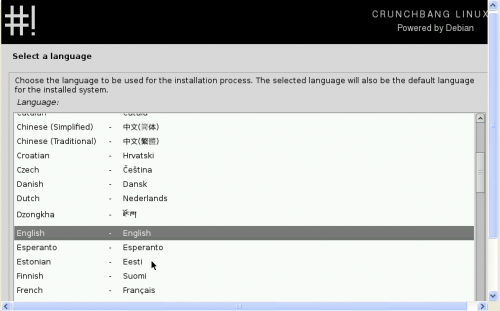
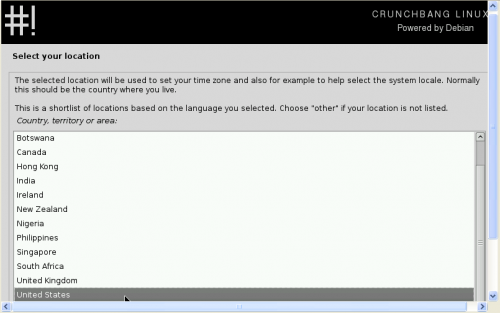
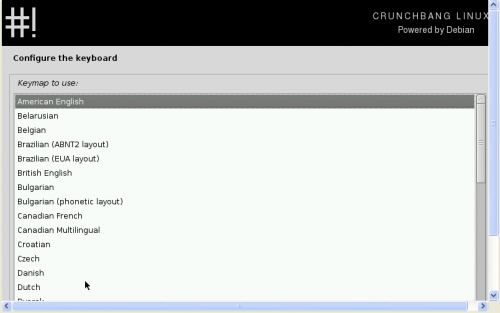
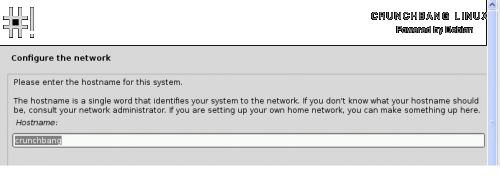


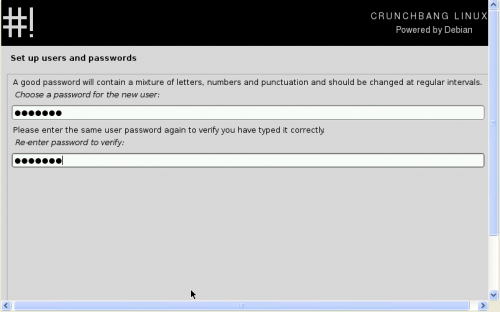

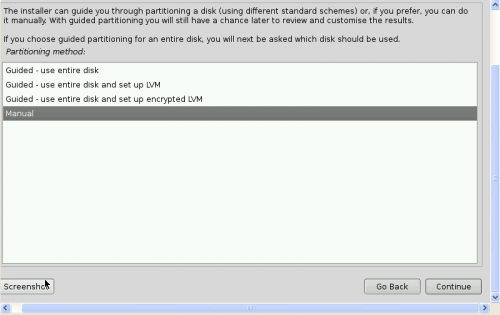



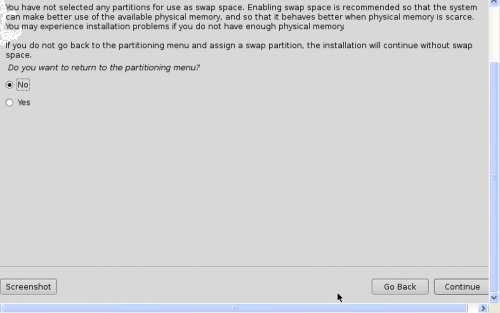

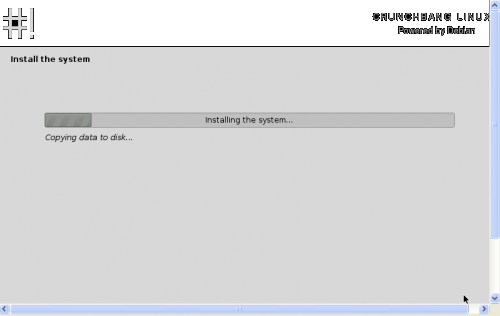

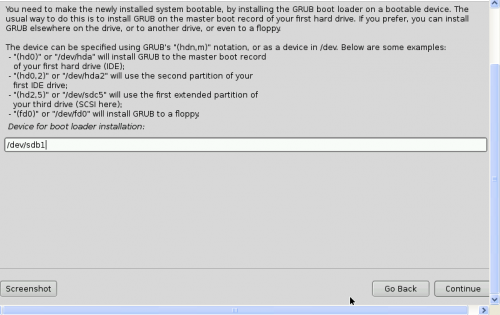
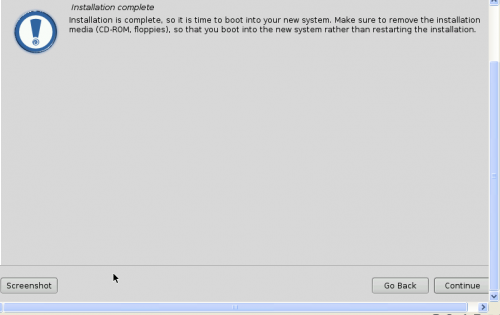
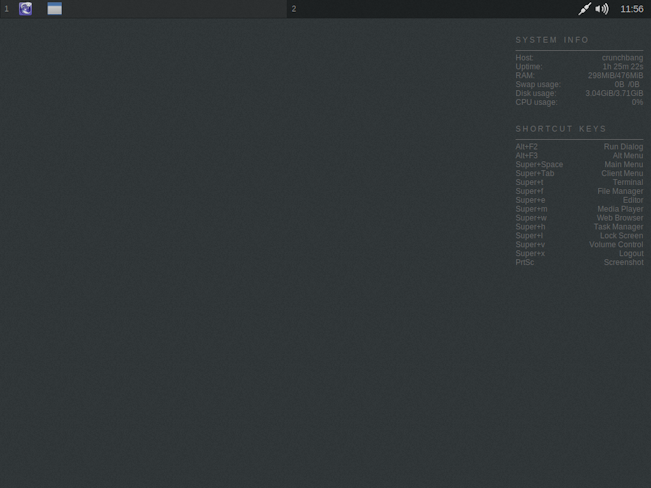
Jag ska försöka samma sak med Linux Mint Debian Edition.
Tvärtom José! För det är vi.
Jag är glad att det fungerade för dig. Vi testar självstudien innan vi publicerar den. 🙂
En kram! Paul.
Den 13 maj 2013 20:58 skrev Disqus:
Hur kunde jag sätta en nyckel till live-usb där jag har linux så att den inte används eller matas in, den ber mig om ett lösenord när jag startar det och de kan inte utforska det, jag vet inte om jag förklarar mig själv
Om du följer stegen i den här artikeln kommer den att be dig om ett lösenord när du startar systemet, precis som alla Linux-distroer. 🙂
kram! Paul.
Jag är en halv fan av USB-installationer. Jag använder alltid Unetbootin eller liknande. Och det hade aldrig installerats på det sätt som förklaras här. Så jag följde de råd jag laddade ner Crunchbang 11-20130119 Waldorf, brände den till en DVD och installerade den sedan på en 16 GB-pennanhet. Jag hade skrivit ut instruktionerna för att vägleda mig. Allt bra, tills steg 10 där saker och ting blir riktigt hårda. De har förändrats mycket, de visas inte i textform. Jag var tvungen att öva 2 gånger tills jag hittade det. Jag slutade och jag blev positivt överraskad av POST INSTALLATION SCRIPT. Jag uppdaterar allt till CrunchBangs egna paket och med Debian Wheezy. Jag uppdaterar allt. Under den senaste Iceweasel 20. Under Java och hela libre-office-sviten. Totalt 3 GB uppdateringar. Jag hade 13 GB ledigt kvar på penna-enheten, det flyger verkligen och en mycket bra distro. Med en kostnad på endast 56 Mb ram.
Jag kommer från Linux Mint och det verkar för mig att nu antar jag den här som också är baserad på DEBIAN.Tack så mycket för en så bra tuto, att trots att jag har förändrats lite fungerade den helt.
Jag antar att det också är möjligt med en HD USB
På en hårddisk som är ansluten med USB är det en vanlig och aktuell installation 😀
Utmärkt bidrag, så jag reser bara med USB och jag kan starta på vilken dator som helst, eller hur?
Så är ...
Hej, mycket bra bidrag, tack, men jag har språket och tangentbordet på engelska, hur kan jag ändra det?
För ett par år sedan installerade jag Linux Mint på en 8 GB penna på detta sätt.
Oklanderlig.
Crunchbag är baserad på Debian, och Debian-isos är mycket, mycket känsliga. Har du verifierat md5-kontrollsumman för den nedladdade iso?
Om den laddar dig i Live-läge, starta det grafiska installationsprogrammet och testa. Om den inte installeras så här, kolla md5 för den nedladdade iso. Om det är ok, försök använda unetbootin igen med den formaterade flash-enheten för att se om unetbootin misslyckades första gången.
Jag har problem med den grafiska installationen:
En gång installerat i minnet med UNetbootin och följ stegen grafisk installation / språk / tangentbord, efter detekteringen av tangentbordet, i steget "Ladda debconf förkonfigurationsfil" ... uppstår ett fel: "det gick inte att få förkonfigurationsfilen »Och jag kan inte fortsätta installationen.
Om jag startar det i live-läge istället för att försöka installera det fungerar det utan problem
🙁
Bra. Tydlig och komplett 😀
Jag laddar redan ner Crunchbang. Jag kommer att installera den i 8 GB Kingston-minne. Hoppas det fungerar för mig på Asus eee Netbook. Tack 🙂
Fatal Grub Error! I det sista steget. Men metoden som beskrivs här har använts för att installera Bodhi 2.3.0-i386 och det har varit en succé! Jag upptar bara 2.7 GB redan installerat med allt som behövs för en normal användare. Jag rekommenderar det. Hälsningar och tack till alla.
Jag är med dig Esteve. Jag har provat det med CrunchBang Waldorf på en 8 GB pendrive: när du startar från pendrive kommer GRUB ut och det finns inget sätt att fortsätta med #! ...
Kan du vara lite mer specifik? Vilket fel ser du? Vilka alternativ visas i grubben?
Skål! Paul.
Bra! På samma sätt rekommenderar jag INTE att använda swap i dessa fall.
Skål! Paul.
Jag har gjort det länge för en netbook som jag har utan hårddisk. Gruvan är mycket enklare; Jag installerar distributionen (jag har testat Ubuntu, Debian och Fedora) från en USB med en liveversion till en annan som tolkas som en hårddisk. Jag har använt 2 GB USB med Debian, 4 GB med Fedora och den nya Ubuntus kräver åtminstone 8 GB USB. Dessutom har jag också använt SLAX för samma ändamål. Faktum är att jag vanligtvis har flera layouter redo om jag behöver dem.
Det är precis vad artikeln handlar om! 🙂
Även om vi vid detta tillfälle rekommenderar att du använder Crunchbang.
Stor kram! Paul.
Det är en utmärkt idé, men jag vet inte om det är livskraftigt på lång sikt, det är på grund av läs- / skrivcykeln, det verkar för mig att det kan förkorta livslängden för pendrive
Det kan vara, men hur mycket kostar en pendrive idag?
Hur mycket kan du också minska hållbarheten? Ändå kommer de att hålla i flera år och har tjänat sitt syfte.
Skål! Paul
Men vilket fel ger det dig? 😉
Det händer mig på samma sätt som 'Han svettas .. I en 8Gb-penna som jag inkluderar swap till och / han kastar samma dödliga grub-fel är det sista steget. Det kan vara ett fel. Totalt att jag bättre installerar svansar på min penna. Jag klargör att jag försökte på olika sätt och granskade md5. Förhoppningsvis kan någon göra det. Hälsningar.
Läraren är Pablo, inte min. 😉
Har du försökt installera grub i USB MBR? / dev / sdg, inget nummer ... Hur som helst, GRUB kan redigeras en gång installerat, på min tid gjorde jag några tutorials för att skapa en USB med flera distros, jag kunde spela upp anteckningarna och försöka komma ihåg något ...
Vad är det ödesdigra misstaget? Grub saknas? Ibland är det lämpligt att stänga av datorn efter att du skapat pendrive, inte starta om den direkt ... det finns många faktorer. 😉
Tack för ditt intresse för mitt problem 🙂
Md5 var bra. Så jag försökte installera den från stationär PC. Min flash-enhet där jag skulle installera den het sdg1 (inte som sdb1 vanligtvis) Allt verkade gå bra, men den första svårigheten var att jag inte kunde förhindra att SWAP-minnet installerades.
Jag fortsatte, jag installerade inte GRUB på datorn, som du anger och när jag döpte enheten för att installera GRUB satte jag
/ deb / sdg1 (som det namngavs i hårddiskigenkänning).
Totalt det ... dödligt fel.
Jag tror att jag kommer att ha min ihållande enhet med Puppy linux, vilket också gör det möjligt att spara inställningar och data på samma USB-enhet
För nästa gör jag det med Crunchbang, och så kommer stegen att följa exakt samma och jag har (förmodligen) mindre eller inga problem.
Jag har varit för "cool" med Linux Mint (Debian Edition). Förresten, mycket bra distribution.
Jag sa ovan, jag ska försöka igen när jag hittar tid och vinner. Tack 🙂
Tja, jag gjorde redan försöket, men jag hade en rad problem som fick mig att ge upp, främst den långsamma pendrive som jag har tillgängligt för dessa saker.
Till slut bestämde jag mig för att installera Linux Mint Debian Edition på den bärbara datorns hårddisk. Om en halvtimme eller så hade jag det i drift. Det tog mig flera timmar att installera pendrive, och eftersom jag hade problem med installationen lät jag den redan köra.
Det största problemet med pennan är dess långsamhet, men inte den som avskräckt mig, men det hjälpte, för jag har inte fyra timmar att testa varje gång. Det största problemet är vid start. Om jag avmarkerar att jag inte installerar GRUB startar inte pennan. Om jag kontrollerar det och väljer att GRUB startar upp till den lokala hårddisken skulle det förmodligen fungera på den dator där jag installerade den, men det skulle verkligen inte fungera på andra datorer. Och om jag kontrollerar att GRUB är installerat på själva pennan, visar det sig att om jag inte har ansluten enhet startar inte datorn (vilket förresten såg dem och jag ville att de skulle sätta allt på sin plats igen: p).
Senare kommer jag att försöka igen, jag behåller länken och jag kommer att läsa om den och se hur jag gör det, och med en annan snabbare enhet.
Hälsningar och tack 😉
Allt görs utan det minsta problemet, det är tillrådligt att köra skriptet efter installationen tidigt och med strömbackup om den elektriska strömmen bryts.
Tack så mycket för det här inlägget, det är verkligen värt guld.
Tack pablo! Det kom till mig från tio, jag skit den anteckningsbara hårddisken på den bärbara datorn, så jag försökte den genom två pendrives, just nu fungerar den juvel.
Tack så mycket för handledningen, ingen detalj slipper dig 🙂
även om jag skulle vilja veta varför du valde ext3 framför ext4?
Salud!
Hej, jag tycker att den inte borde vara bärbar, för under installationen är allt konfigurerat för hårdvaran där den installeras.
Utmärkt handledning och en mycket bra distro, jag hade inte provat det tidigare men jag älskade det, utmärkt för datorer som blir långsamma även med Windows XP!
Så är ...
För det första är CrunchBang (även känd som #!) Fantastiskt, även 'bågskyttar' säger att om de var tvungna att använda Debian skulle de göra det men att använda CrunchBang 🙂
Tack så mycket för handledningen, grafiskt mycket bra för oss nybörjare, tack. Men jag hade ingen tur, i teorin fick jag rätt till steg 17-18, när jag skulle behöva välja att inte installera GRUB. Det verkar som att det inte kommer att vara möjligt att ha en "startladdare", det kommer inte att vara möjligt att installera en GRUB, vilket bekräftar ett eventuellt arkitektoniskt problem, det var vad jag förstod. Jag försökte LILO, ett alternativ till GRUB, för jag kan gå tillbaka till en tidigare installationsplats, men inte heller, jag förstår inte den detalj så bra eller jag gjorde något fel tidigare. Frågan är teoretiskt borde #! på någon USB eller extern HD ?? Med andra ord, är det värt att försöka igen med någon annan försiktighetsåtgärd som jag inte vet? Jag måste klargöra att mitt moderkort trots att 2006 tillåter start från USB i en startmeny (jag har redan använt #! I liveUSB men utan uthållighet och CrunchBang startar normalt från den startmenyn och jag har använt det i liveUSB-läge med alla dess funktioner )
[Marginalanmärkning:
Letar jag efter alternativ till denna olyckliga situation hittade jag den utmärkta LinuxLive USB Creator (LiLi), som CrunchBang 11 erbjuder mig med uthållighet så länge isos av #! Waldorf 20120806 eller Waldorf 20120924 men du kan inte få sådana tidigare isos varken på den officiella webbplatsen eller på Distrowatch eller någon annanstans, eller jag vet inte var jag ska få dem.
LiLi överträffar långt ifrån UNetbootin med det hemska stänk som det startar och en 0.8 GB iso installerar den på 2.24 GB, medan LiLi (eller Universal USB Installer) respekterar bara 0.8 GB av iso]
Tack på förhand för hjälpen
Hej, utmärkt handledning, men jag har en fråga, du visade inte något som hur man konfigurerar utrymmet som ska användas för uthållighet, eller är det konfigurerat av sig själv? skriv till min e-postadress om du kan
en hälsning
Hallå! Det här är faktiskt ett alternativ till traditionell "uthållighet". Här är vad vi gör är att installera en distro på en pendrive (som om det vore en hårddisk). I den meningen beror utrymmet att använda på hur du har partitionerat pendrive.
En kram! Paul.
Hallå! Mycket bra inlägget !. Jag hade funderat på en idé som den här länge med avsikt att ta med oss USB istället för den bärbara datorn (hp 530). Det kostade mig att uppnå installationen, eftersom den fick hänga när jag formaterade 4Gb usb tdk ext8, vilket jag löste genom att formatera usb och detta steg att uppta 'tom' från 16k till 4k. Någon konstig fil eller format skulle ha. Nu skriver jag från detta system på usb. Jag måste säga att det som förväntat ibland fastnar lite (trots att det har en ganska låg RAM- och CPU-konsumtion), men beroende på vilket arbete det görs. Det är jättebra för det jag ville ha (att arbeta på "mitt team" utan att behöva bära min maskin)
Jag skriver för att fråga; Jag har försökt starta den på min systers dator (sony vaio) i hopp om att den skulle fungera, men den startar inte och gör något konstigt. Jag har nyligen läst i kommentarerna från ett annat inlägg / blogg att det är normalt att det inte fungerar på en annan maskin, för att "installationen har gjorts" för en speciell. Men jag läste också vid ett annat tillfälle att om du ansluter en hårddisk med Linux installerad på en annan maskin, fungerar det nästan alltid. Kan någon berätta något om denna motsägelse? Och förresten, nu när jag är sugen på att lära mig hur allt detta fungerar, känner du till några länkar för att ta reda på hur Linux fungerar med hårdvara?
Det händer att jag är lite rädd för möjligheten att "bränna" datorn eftersom den får den att fungera som om den hade annan hårdvara.
Ledsen för kommentarens längd och tack så mycket för det arbete som görs här!
Hallå! Jag har kunnat använda samma pendrive på olika maskiner utan problem. Det borde fungera. Nu, som alltid händer, startar ibland en viss distro inte eller har problem med en specifik maskin. Det är kanske det som är fel med dig.
Jag insisterar, jag tycker att det borde fungera bra på alla maskiner.
Oroa dig inte när det gäller att "bränna" hårdvaran. Du kommer inte att bränna någonting. Det finns bara en sak du måste veta: när du kör Linux från en pendrive kommer uppenbarligen livslängden för den pendrive att vara mindre på grund av det stora antalet åtkomst som den kommer att exponeras för (som om det vore en hårddisk). Det har inget att göra med Linux, men som sagt med det faktum att du använder pendrive som en hårddisk (där ditt operativsystem är lagrat).
En kram! Paul.
Det är roligt, idag testade jag det på en ny bärbar dator och det gick inte längre än den ursprungliga bilden "vaio, tryck på F2 för installation". Men i mitt börjar det bra. Jag fortsätter att leka för att se.
Tack för det snabba svaret!
hej, förlåt jag är fortfarande en winbug-användare men jag skapade min live-usb med kali linux men jag vill göra det ihållande att ta det överallt men utan att skada windows 8 på min hemdator eftersom det inte är mitt, ja, jag skulle vilja veta om det kommer att vara möjligt med kali linux utan att skada winbug. tack.
Hej alla, jag skriver från en Mint 17 installerad på en pendrive som om det vore en styv disk, jag ville dela med dig om några saker som jag har lärt mig om de olika distroerna, även om jag inte använder Linux dagligen, jag följer dess utveckling i mer än ett decennium och Jag har provat hundratals distros som jag fortfarande har på CD och DVD. Först: Teoretiskt, om du installerar en distro på en pendrive som om det var en hårddisk, borde den fungera på vilken dator som helst, så länge den inte har något känt problem med hårdvaran eller att det i vissa distros i installationsprocessen frågar oss om Vi vill eliminera oanvänd hårdvarusupport, det vill säga att kasta oanvända hårdvarudrivrutiner på den dator du använder för att installera (jag har sett det här mycket på Red Hat-baserade distributioner). För det andra: Grub ... ja, jag är inte expert men erfarenheten säger att om det inte finns någon bootloader är det väldigt svårt att starta från pennan, särskilt installerar jag den alltid i MBR på pennan där jag installerar och jag har aldrig haft problem, Jag har gjort det med Linux Mint och med Mandriva och Mageia på det här sättet utan besvär. För det tredje: Om de formaterar i Ext kommer de att ha ett system som inte tillåter att deras filer visas från Windows. Om de gör det i Fat eller Fat32 kommer de att kunna ta bort eller lägga till filer från vilken dator som helst som ansluter det, var försiktig eftersom Windows skriver med root- eller administratörsbehörigheter och När de startar systemet installerat på pennan är det troligt att de inte kommer att kunna komma åt filerna som kopierats med användarbehörigheterna, det här är inte svårt att lösa, det har redan hänt mig genom att skicka filer genom Windows-nätverket till Linux ... Slutligen tror jag att det mest Det är viktigt att vara mycket försiktig med Grub eftersom de kan lämna datorn utan att kunna ladda systemet utan att pendrive är på plats, inte alla distros eller versioner av Grub och deras konfigurationer är desamma, så om du gillar att spela med Linux som jag, försök att göra det i ett team som kan förlora lite tid för att göra det funktionellt igen eller som inte är särskilt intresserad av att lämna det ur drift på några dagar ... Jag ger dig en idé att inte löpa dessa risker De som använder stationära datorer kommer att öppna sitt skåp och koppla bort alla sina styva och sedan experimentera i fred.
Tack så mycket för att du delar dina erfarenheter. En hälsning.
När jag väl har installerat denna Linux-distribution på min masslagringsenhet (USB), kommer systemet att starta som om det var installerat eller ska jag starta det från startmenyn som "Live" live-system?
Hej, mycket bra inlägg .. Jag tvivlar på om det är möjligt att köra liveCD men spara användarkonfigurationer och andra i pendrive. Eftersom jag har problem med att installera allt på pendrive är hela systemet för långsamt, oavsett om det är fat32 eller ext4 .. Hälsningar
i mitt fall vill jag installera elementärt operativsystem som jag skulle ... Jag installerade andra distros med program som universalinstallatör men det fungerar inte för mig.
Jag uppskattar verkligen ditt inlägg eftersom det gjorde det möjligt för mig att läsa upplevelser om något som jag hade tänkt göra, men som skrämde mig. Detta är så intressant och så användbart att om en utvecklare skapade en Linux-distribution med en sådan original och användbar funktion som dess enkla och ihållande installation på en USB, skulle det bli mycket populärt.
Faktum är att Unetbootin har den möjligheten, som jag bara har testat i Ubuntu-baserade distributioner.
Utmärkt bidrag bror. Det fungerar perfekt
Du löste bränningen av DVD-skivor, hårddiskpartition eller skapade en Dual Boot-meny.
"LiveUSB från VirtualBox jag fick bara ta bort FAT32-formatet och sätta NFTS på det", men det hjälpte mig ändå mycket.
Tackhälsningar från Mexiko, Durango, Dgo.
Något LÄTTARE: använd YUMI-skaparen, välj lubuntu, och i vägen för att hitta iso väljer du vilken distro som helst och det gör att vi redan kan använda uthållighet. Lycka till och tack.
Hej god eftermiddag. Jag försöker installera crunchbag på en 8 GB penna enhet. Det ger mig ett fel i steg 16 när jag vill partitionera pennan och gå för att installera. Vad den säger till mig är detta: 'Det gick inte att skapa filsystemet. Skapandet av ext4-filsystem på SCSI1-partition # 7 (0,0,0) (sdb) misslyckades. »
Jag har försökt skapa partitionen med ext3- och ext4-tillägg, men det ger mig fortfarande ett fel åt båda hållen. Vad jag kan göra?? Tack så mycket!
Jag installerade Linux Mint 17.1 från USB skapad med Unetbootin; Inga större problem, men efter installationen, om jag tar bort USB och konfigurerar att starta från HD, startar den inte, skärmen förblir svart utan något meddelande, vad ska jag göra?
Sanningen är att jag inte vet vad jag ska säga dig ... 🙁
Det är väldigt konstigt vad som händer dig ... Kan det vara så att du inte valde partitionen för att installera systemet korrekt (och istället för att välja pendrive valde du hårddisken?
Kram! Paul.
Faktiskt, vad jag ville var att installera det i HD, det ses också att jag tog ut USB-minnet i rätt ögonblick, eftersom det startade från HD utan problem och det fungerar bra, tack. På samma sätt, för att installera mynta på en annan dator från USB, ser jag inte klart hur (snarare när) USB-minnet ska tas bort, det ber inte om det under installationen, eller berättade det inte åtminstone hur skulle det vara? Jag blev väldigt föråldrad (min senaste Linux var Slackware 8)
Utmärkt !!
Jag testade det med Xubuntu 14.04 och det fungerar bra.
Tack.
Självstudien är väldigt tydlig ... tack så mycket! Idag försöker jag det !!!
Hej. Mycket intressant.
Jag ska bevisa det. Jag ville fråga något innan: angående rekommendationen som Eduardo gjorde den 11 juni 14 om bekvämligheten med att koppla bort de styva för att undvika eventuella besvär att maskinen inte startar om pennan inte är ansluten, skulle det vara möjligt att koppla bort den styva från BIOS tills installationen är klar för alla fall och sedan aktivera dem igen? (Jag har en bärbar dator och jag vet inte hur jag ska koppla bort hårddisken fysiskt) Har den här åtgärden med BIOS någon risk?
Hälsningar och tack.
Hallå; De kan göra en handledning där två Linux-operativsystem är installerade på samma USB-pendrive även om pendrive är partitionerat och har lite grub för att kunna komma åt något av de två Linux-operativsystemen och att pendrive är formaterad i ext4 eller FAT32 för har uthållighet.
????
tänk på det, det skulle vara jättebra !!
efterskrift: Jag vet inte om den här kommentaren ska finnas i det här inlägget eller i en beställningssektion
Tack för din uppmärksamhet. 🙂
Hej. Jag har provat det och jag förstår inte varför det efter att ha valt tangentbordet försöker montera cd-rom-enheten. Uppenbarligen kan du inte hitta den eftersom min netbook inte har en cd-rom.
Samma sak händer mig med crunchbang, musix, slitaz. Därifrån kan du inte längre fortsätta installationen
Vad kan vara?
Jag frågar igen hur man inte skruvar upp hårddiskens start.
Hälsningar.
Laurentius
Bra idé, jag letade och visste att linux kunde göra något sådant med lätthet. Så du måste bara omsätta det i praktiken, jag testar det med Xubuntu, som är en lätt distro som jag verkligen uppskattar mycket.
Jag skulle installera Tails, för att vara en icke-installerbar distro har den den möjligheten som standard.
Men jag föredrar Xubuntu tusen gånger. Jag kommer att prova det för att jag tänkte förbereda en USB om jag en dag får slut på internet eller el och jag tänker använda en offentlig dator och jag inte längre behöver begränsa mig till tidsbegränsningar, till exempel tidsgränsen för användning i ett bibliotek, eftersom det är markerat för OS är problemet över, tills de ser dig tusen timmar där inne och uppmärksammar xD.
Hur som helst, det har många fler användningsområden.
tack
Hej, utmärkt handledare, men jag har ett problem.
I installationen i usb gav det mig inget fel, men när jag startar datorn så att den startar i usb, står det saknad operatikon och det startar windows, du kan hjälpa mig. Tack
en fråga ... med denna handledning skulle systemet monteras på pendrive och skulle kunna starta det som om det vore en hårddisk där jag kan ladda ner filer och andra? och andra: vilka distros rekommenderas att starta på detta sätt på en 128 GB pendrive?
Bra jag letar efter samma sak för att installera ett operativsystem i usb för att starta det på vilken dator som helst. Jag har en 16 GB pendrive som är möjligt att partitionera den för att ha en partition för operativsystemet och en annan för filerna och använda den som en vanlig pendrive.
Se upp. Endast för den dator som den är installerad på. Och det är att vi inte kan glömma frågan om förare. Det kan eller kanske inte fungerar på flera. Alternativ ?. Naturligtvis är det linux: Valp och liknande (det finns inte många, men de startar på (nästan) vilken dator som helst. Och naturligtvis kan du spara allt du gör. Ett annat alternativ? Tja, någon live distro + allt på internet. Alternativ för alla.
Jag har läst ditt inlägg med stor uppmärksamhet och jag tyckte att det var underhållande såväl som välskrivet. Misslyckas inte med att ta hand om den här webbplatsen är bra.
hälsningar
Så bra. För flera år sedan letade jag efter det här alternativet, men tyvärr slutade jag installera Ubuntu grub på den bärbara datorn där jag ville göra det. För att inte göra samma misstag frågar jag mig själv om processen är identisk med Ubuntu 16.04. Jag är inte särskilt skicklig inom Linux och jag kommer att uppskatta alla detaljer som du berättar för mig. Jag vill göra det på en 16 GB USB. Tack!
Det är ett fynd att hitta någon som verkligen vet vad de pratar om på Internet. Visst vet du hur du ska ta en blogg fram och göra den viktig. Mer peña måste läsa detta.
God kväll! Jag vill ge stora tummen för den värdefulla informationen vi har här på den här bloggen. Jag återkommer för att läsa dig mycket snart med den här webbplatsen.
Mycket praktiskt! Krossningskriterier. Håll detta kriterium är ett bra inlägg. Jag måste läsa fler bloggar så här.
hälsningar
någon som vet skillnaden mellan ihållande USB och den här metoden?
Jag förstår att den här metoden behandlar USB som om det vore någon HD men vilken metod är då bättre? och vilken är mindre skadlig för USB?
Utmärkt info.. Jag undrade bara om detta kunde göras.. Tack så mycket för att du delar med dig